Kā pārvietoties Word 2007 tabulā
Uzziniet, kā efektīvi pārvietoties Word 2007 tabulā, izmantojot īsinājumtaustiņus un peles darbības, lai optimizētu savu darba plūsmu.
Programma Excel 2016 ļauj ērti ievietot tiešsaistes grafiskos attēlus darblapā. Dialoglodziņš Attēlu ievietošana ļauj izmantot Microsoft meklētājprogrammu Bing, lai meklētu attēlus visā tīmeklī. Ja ar to nepietiek, varat arī lejupielādēt attēlus, ko esat saglabājis mākonī savā Windows OneDrive vai sociālo mediju vietnēs, piemēram, Facebook vai Flickr.
Lai lejupielādētu attēlu savā darblapā no jebkura no šiem avotiem, lentes cilnes Ievietošana grupā Ilustrācijas noklikšķiniet uz pogas Tiešsaistes attēli (Alt+NF). Programmā Excel tiek atvērts dialoglodziņš Attēlu ievietošana, kas ir līdzīgs parādītajam un ietver šādas opcijas:
Bing attēlu meklēšanas tekstlodziņš, lai izmantotu Bing meklētājprogrammu, lai tīmeklī atrastu noteikta veida attēlus, kurus vēlaties pievienot savai darblapai.
OneDrive pārlūkošanas poga, lai atrastu attēlus, kas saglabāti jūsu SkyDrive un ko pievienot darblapai
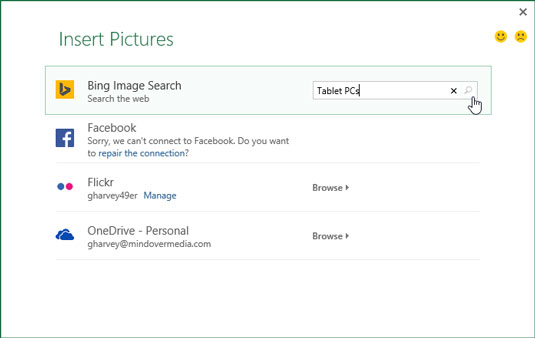
Vietnē Office.com tiek meklēti planšetdatoru klipkopas attēli dialoglodziņā Attēlu ievietošana.
Ja savā Windows ierīcē izmantojat sociālo saziņas līdzekļu vietni, piemēram, Facebook vai fotoattēlu koplietošanas vietni Flickr, varat pievienot šīs atrašanās vietas kā opcijas dialoglodziņā Attēlu ievietošana. Vienkārši atlasiet programmas ikonu, kas parādās dialoglodziņa Attēlu ievietošana apakšā, lai savienotu Office ar konkrēto programmu. Pēc tam, kad dialoglodziņā Attēlu ievietošana ir atlasīta opcija, varat ievietot attēlus no vienas no šīm vietnēm.
Lai lejupielādētu attēlu, izmantojot Bing, atveriet dialoglodziņu Attēlu ievietošana (Alt+NF), pēc tam noklikšķiniet tekstlodziņā Search Bing, kur ierakstāt atslēgvārdu attēlu veidiem, kurus vēlaties atrast. Pēc tam, kad nospiežat taustiņu Enter vai noklikšķiniet uz pogas Meklēt (palielināmā stikla ikona), dialoglodziņā Attēlu ievietošana tiek parādīts ritināms attēlu sīktēlu saraksts, kas atbilst jūsu atslēgvārdam, kā parādīts šeit.
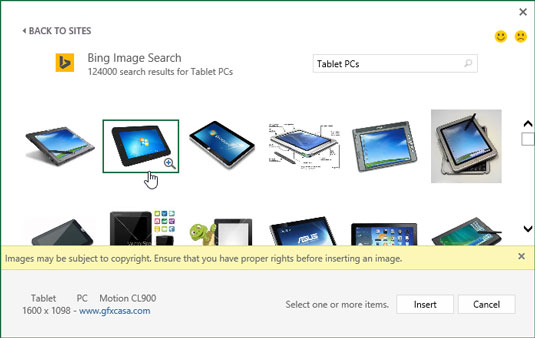
Atlasot attēlu, kas atrodas Bing attēlu meklēšanā, lai lejupielādētu to pašreizējā darblapā.
Zem sākotnējās sīktēlu rindas dialoglodziņā Attēlu ievietošana tiek parādīta arī atruna, informējot jūs, ka tiešsaistes attēli, kurus Bing ir atgriezis meklēšanā, izmanto tā saukto Creative Commons licenci, kas ar noteiktiem nosacījumiem (bieži vien) nodrošina ar autortiesībām aizsargāta materiāla bezmaksas izplatīšanu. nekomerciālai vai izglītojošai lietošanai).
Pēc tam atruna mudina jūs pārskatīt licenci jebkuram attēlam, ko ievietojat savā darblapā, lai jūs varētu būt pārliecināti, ka atbilstat šiem nosacījumiem (vienmēr ir laba ideja). Pēc šīs atrunas izlasīšanas varat aizvērt tā tekstlodziņu, noklikšķinot uz pogas Aizvērt ar x.
Pēc tam varat noklikšķināt uz sīktēla sarakstā, lai parādītu īsu aprakstu, kā arī attēla izmēru (pikseļos) dialoglodziņa Attēlu ievietošana apakšējā kreisajā stūrī, kā arī hipersaiti uz avota vietni (kuru varat izmantojiet, lai apmeklētu šo vietni, lai pārskatītu tās Creative Commons licences bezmaksas lietošanas nosacījumus).
Lai labāk skatītu konkrētu attēlu, kura sīktēls ir izcelts vai atlasīts sarakstā, noklikšķiniet uz pogas Skatīt lielāku, kas parādās sīktēla apakšējā labajā stūrī (uz lupas ar plus zīmi). Pēc tam programma Excel dialoglodziņa centrā parāda nedaudz lielāku sīktēla versiju, vienlaikus aizmiglojot visus pārējos sīktēlus fonā.
Lai pašreizējā darblapā ievietotu kādu no atrastajiem attēliem, veiciet dubultklikšķi uz tā sīktēla, ja tas vēl nav atlasīts sarakstā. Ja ir atlasīts sīktēls, varat ievietot attēlu, noklikšķinot uz pogas Ievietot vai nospiežot taustiņu Enter.
Uzziniet, kā efektīvi pārvietoties Word 2007 tabulā, izmantojot īsinājumtaustiņus un peles darbības, lai optimizētu savu darba plūsmu.
Šajā sarakstā ir iekļautas desmit populārākās Excel funkcijas, kas attiecas uz plašu vajadzību klāstu. Uzziniet, kā izmantot <strong>Excel funkcijas</strong> efektīvāk!
Uzziniet, kā pievienot papildu analīzes slāņus jūsu Excel diagrammām, lai uzlabotu vizualizāciju un sniegtu precīzākus datus. Šis raksts apraksta visas nepieciešamās darbības.
Uzziniet, kā iestatīt <strong>rindkopas atkāpi</strong> programmā Word 2013, lai uzlabotu dokumenta noformējumu un lasāmību.
Uzziniet, kā pareizi ievietot slejas programmā Word 2010, lai uzlabotu jūsu dokumentu formātu un struktūru.
Apsveriet iespēju aizsargāt Excel 2007 darblapu, lai izvairītos no neplānotām izmaiņām. Uzziniet, kā aizsargāt un atbloķēt šūnas, lai nodrošinātu datu integritāti.
Programmas Excel 2013 PMT funkcija aprēķina periodisko mūža rentes maksājumu. Šī funkcija ir būtiska hipotekāro kredītu maksājumu plānošanai.
Mācieties, kā veikt t-testus Excel programmā, izmantojot datus un aprakstot trīs t-testu veidus, kas noderēs jūsu datu analīzes procesā.
Uzziniet, kā filtrēt datu sarakstu programmā Excel 2016, lai ērti paslēptu nevēlamus ierakstus un strādātu tikai ar nepieciešamajiem datiem.
Uzziniet, kā vienkārši pievienot datu etiķetes diagrammai programmā Excel 2007. Palīdziet noteikt vērtības, kas tiek rādītas katrā datu punktā, izmantojot dažādas izvietošanas un formatēšanas iespējas.







